كيفية إعادة التدوير بسهولة في Disney Mirrorverse باستخدام BlueStacks

يتوفر الإصدار التجريبي من Disney Mirrorverse في العديد من المناطق حول العالم ، وتمكن اللاعبون من تنزيل وبدء تجربة كل ما تقدمه لعبة الأكشن gacha هذه. مع إطلاق اللعبة ، يمكننا أن نتوقع أن نجد تدفقًا هائلاً في قاعدة اللاعبين ، مع كل من المستخدمين الذين كانوا يلعبون منذ الإصدار التجريبي ، بالإضافة إلى لاعبين آخرين يتعلمون للتو عن هذه اللعبة مؤخرًا. وفي الحالة الأخيرة ، قد يكون البدء في هذه اللعبة أمرًا مربكًا بعض الشيء ، مع الأخذ في الاعتبار جميع العناصر المختلفة التي سيحتاجون إلى تعلمها ، بما في ذلك معرفة أي الشخصيات جيدة وأيها يجب تجنبها.
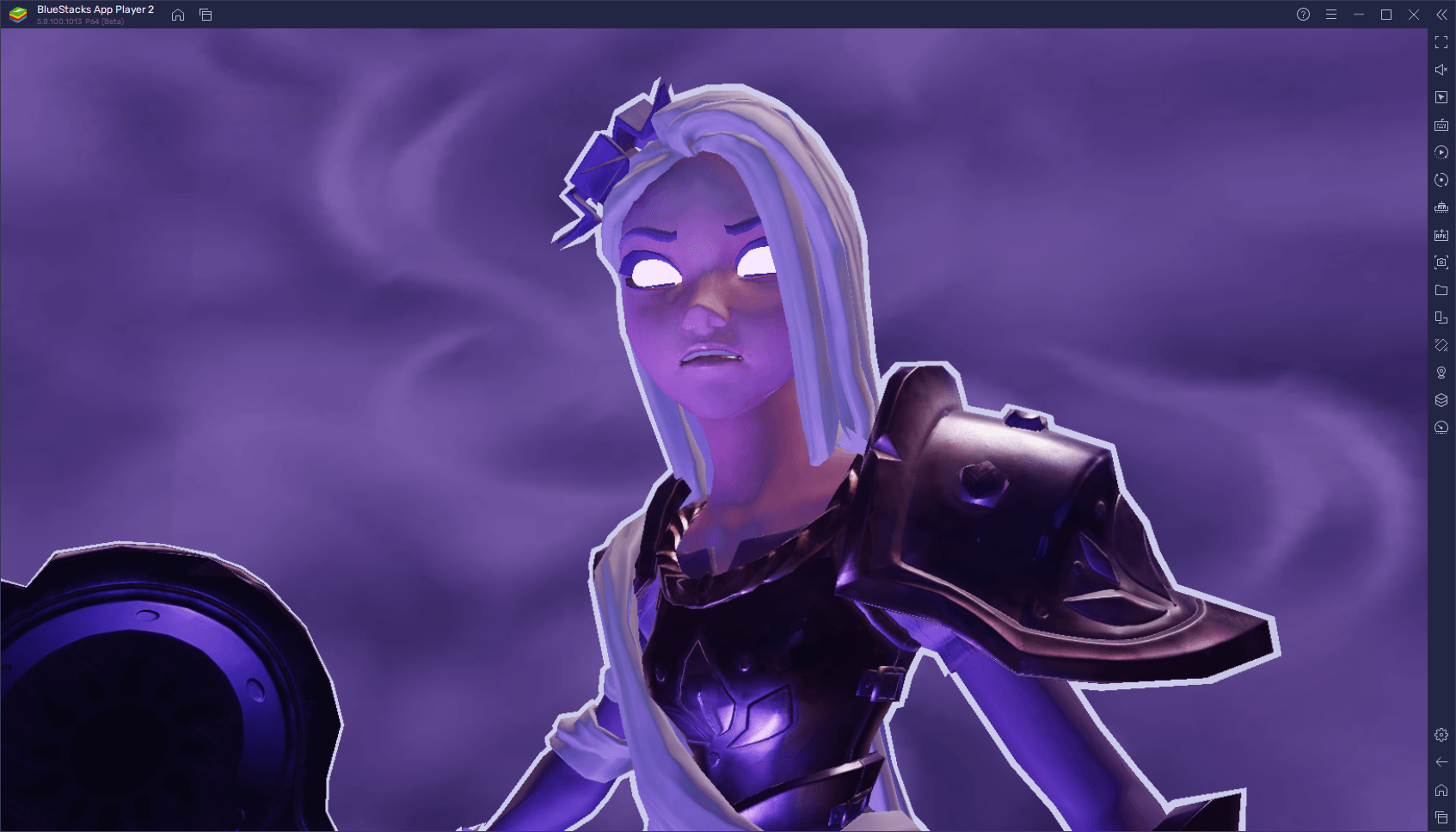
كما هو الحال مع العديد من ألعاب gacha الأخرى ، لدى Disney Mirrorverse مجموعة متنوعة من الشخصيات التي يمكن للاعبين فتحها عبر ميزة الاستدعاء. ومثلما هو الحال في ألعاب gacha الأخرى ، فإن معرفة الشخصيات التي يجب فتحها أمر حيوي للحصول على بداية جيدة. بعد كل شيء ، إذا استثمرت الموارد والوقت في Guardians والتي ، على المدى الطويل ، أصبحت ضعيفة إلى حد كبير ، فستكون في وضع غير مؤات مقارنة بالمستخدمين الآخرين. علاوة على ذلك ، فإن التعرف على أفضل الأوصياء في Disney Mirrorverse سيسمح أيضًا للمستخدمين الأكثر التزامًا بإعادة فتحهم من وقت مبكر جدًا ، من أجل الحصول على السبق.
إذا كنت وافدًا جديدًا وتبحث عن أفضل الأوصياء في Mirrorverse ، فنحن نقترح مراجعة قائمة الفئات الحصرية لدينا. ومع ذلك ، إذا كنت تبحث عن أفضل الشخصيات في اللعبة من البداية ، فهذه المقالة مناسبة لك. في هذا الدليل ، لن نعرض لك فقط كيفية إعادة التدوير في Disney Mirrorverse ، ولكن أيضًا كيفية استخدام BlueStacks لتبسيط العملية بأكملها وفتح أفضل الشخصيات في وقت قياسي.
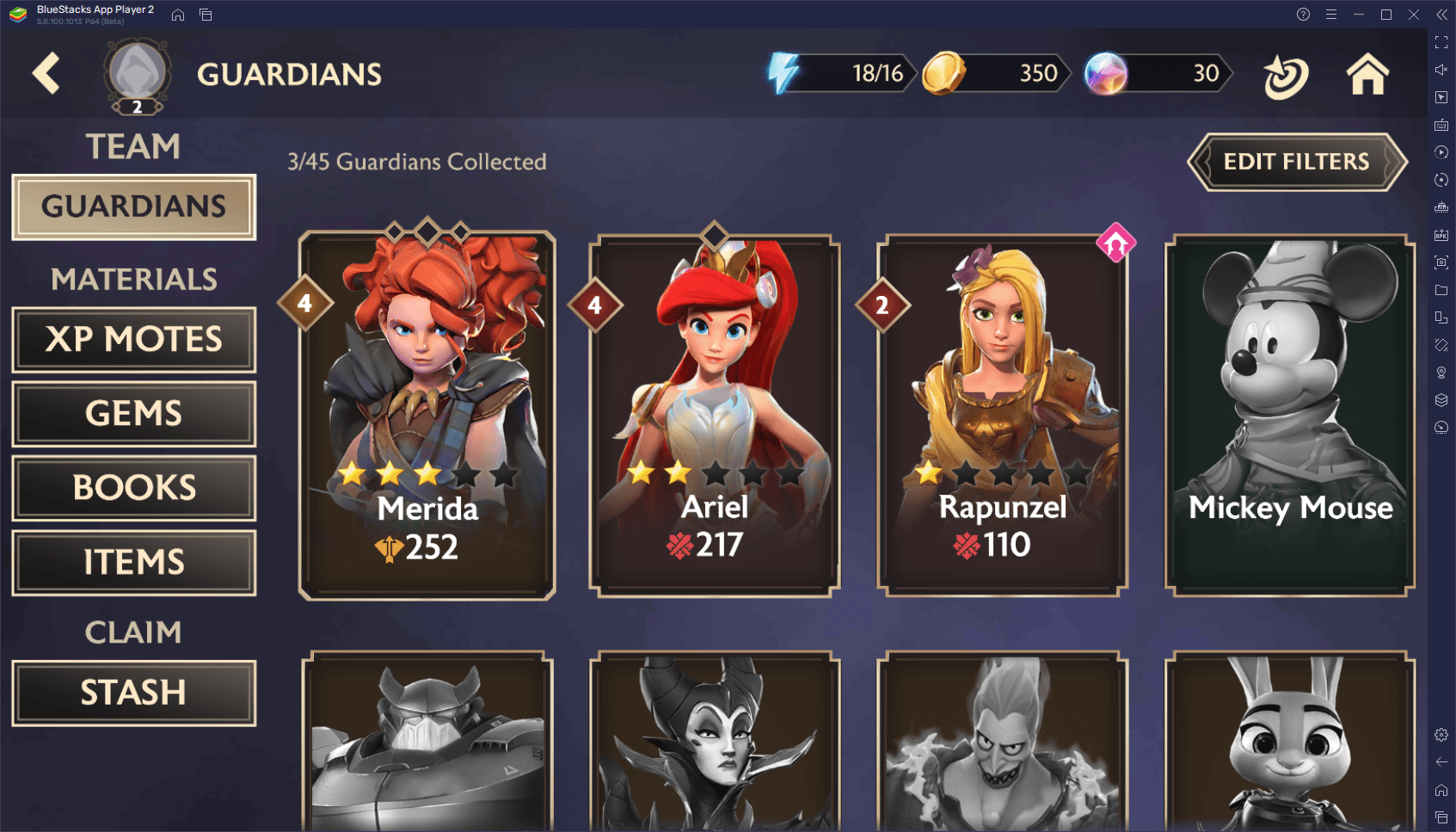
كيفية إعادة التدوير في Disney Mirrorverse
بالنسبة لأولئك الذين ليسوا على دراية بالمصطلح ، تشير “إعادة التدوير” إلى عملية في ألعاب gacha يحاول المستخدمون من خلالها الحصول على أفضل الشخصيات من البداية. يتم ذلك عن طريق بدء حسابات جديدة ، والتقدم إلى النقطة حيث يمكن للمستخدمين إجراء الاستدعاءات القليلة الأولى ، والتي تكون عادةً مجانية ، ثم إعادة تقدمهم إذا لم يحصلوا على الشخصيات المستهدفة. الفكرة هنا هي تكرار هذه العملية عدة مرات وبأسرع وقت ممكن ، حتى يتم فتح الأبطال المطلوبين.
في Disney Mirrorverse ، عملية إعادة الدوران ليست ضرورية تمامًا ، حيث يمكنك فتح العديد من الأبطال المختلفين بمجرد لعب اللعبة ، وأيضًا لأن كل دورة يمكن أن تكون طويلة جدًا. ومع ذلك ، فإن أولئك الذين يرغبون في الحصول على أفضل الشخصيات من البداية يمكنهم بالتأكيد إعادة التدوير لزيادة فرصهم في تسجيلهم من gacha.
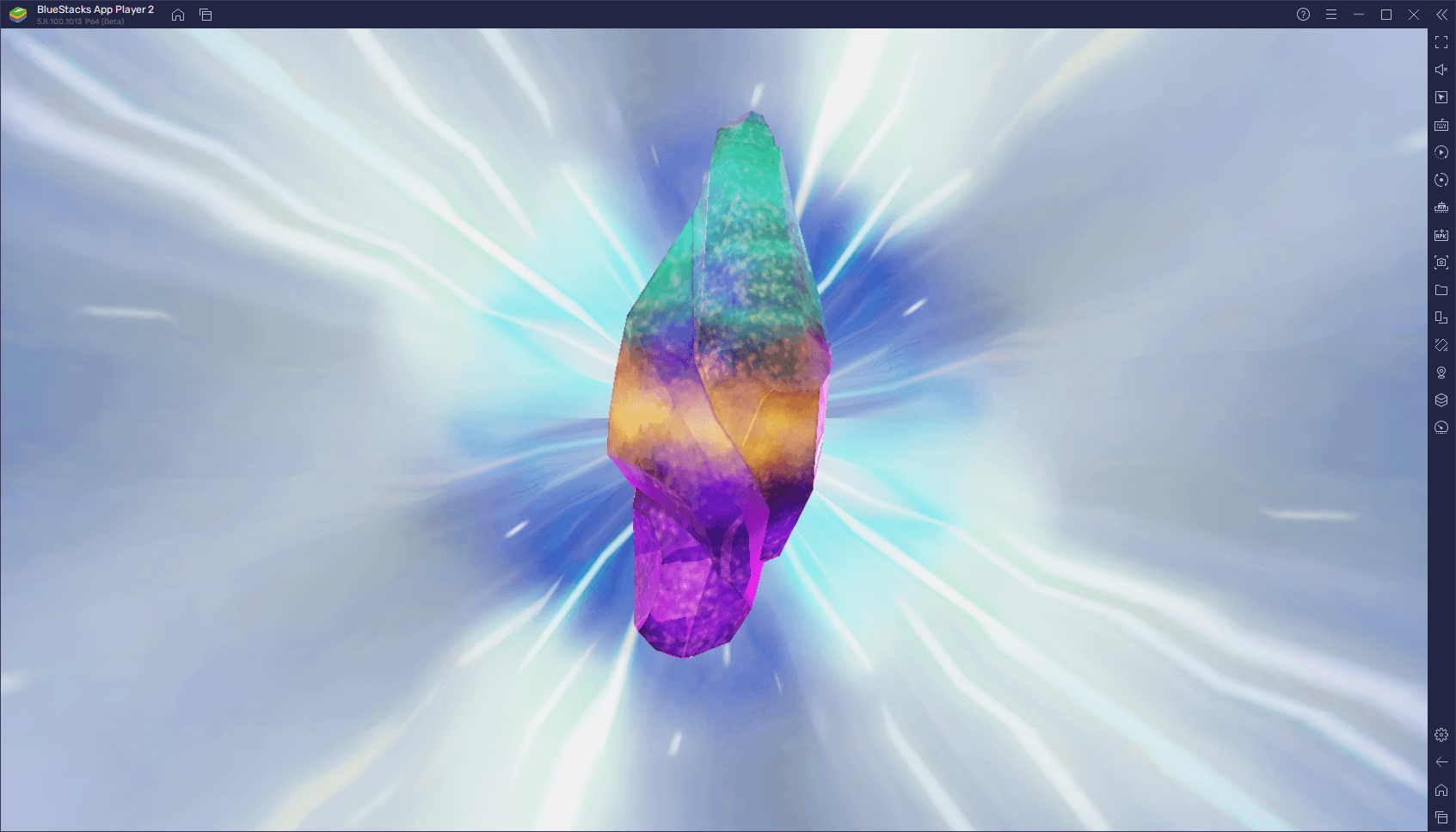
لإعادة التدوير في Disney Mirrorverse ، ما عليك سوى اتباع الخطوات التالية:
- ابدأ اللعبة وابدأ حسابًا جديدًا.
- تقدم حتى تتغلب على المراحل 1-3 وتحصل على أول 180 كرة مجانية ، والتي يمكنك استخدامها لشراء بلورة نجمية. بالإضافة إلى ذلك ، يمكنك حفظ 280 كرة إضافية واستخدامها في المتجر لشراء بلورة مشهورة تتوافق مع Guardian الذي تريد فتحه.
- استخدم البلورات لتتدحرج من أجل أبطالك المستهدفين.
- إذا لم تحصل على ما تريد ، يمكنك إعادة تشغيل اللعبة بالانتقال إلى إعدادات Android وحذف بيانات التطبيق ثم اختيار بدء لعبة جديدة في المرة التالية التي تقوم فيها بتشغيلها.
- كرر الخطوات من 1 إلى 4 حتى تحصل على ما تريد.
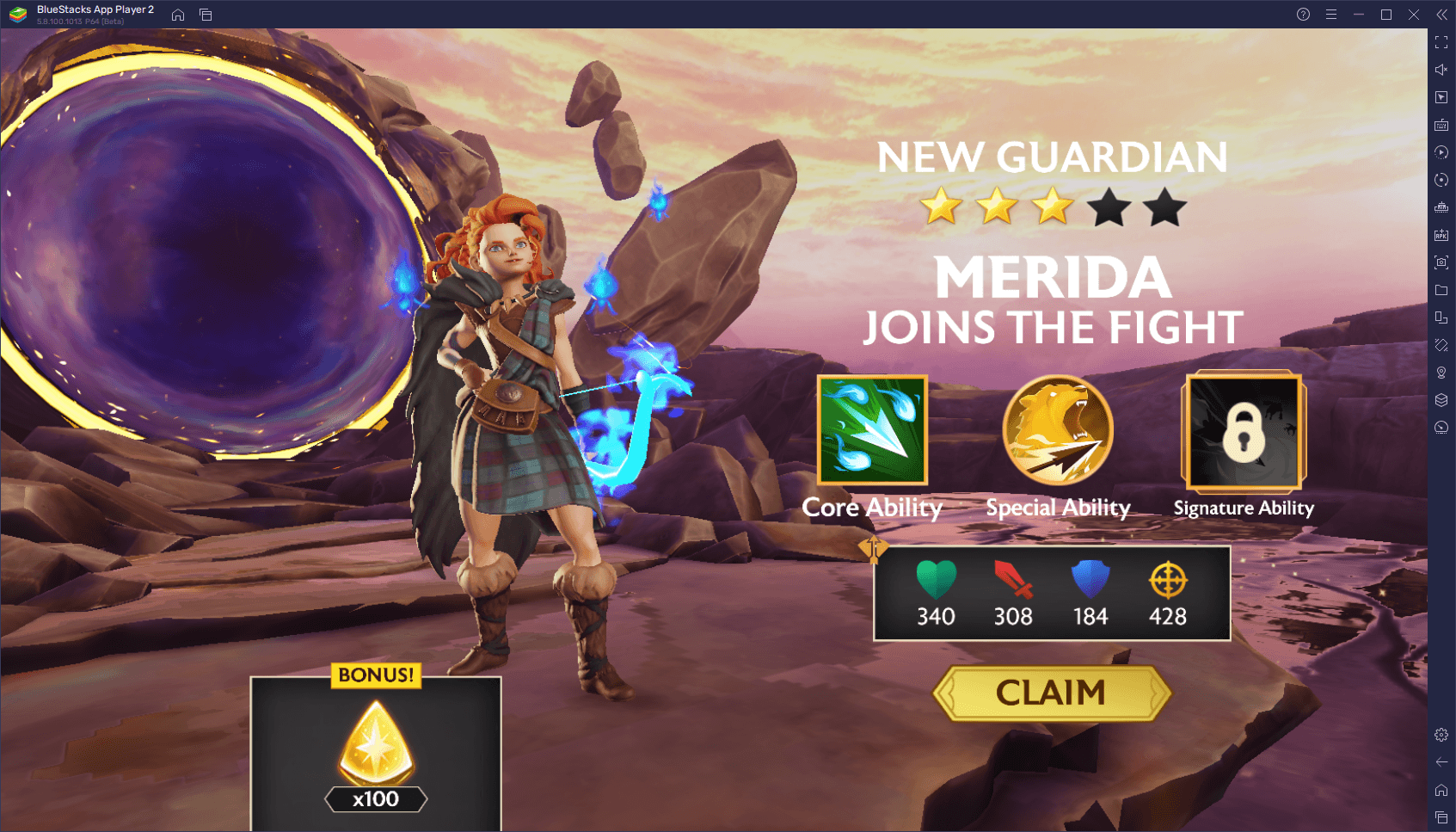
العملية برمتها بسيطة ومباشرة ، على الرغم من أنها قد تستغرق بعض الوقت لأنك تحتاج إلى زراعة أطنان من الأجرام السماوية بشكل فعال في كل مرة تريد فيها الدوران. وبينما ، بالمعنى الدقيق للكلمة ، يمكنك ببساطة قصر جولاتك على استخدام الكريستال النجمي المجاني الذي تحصل عليه بعد إكمال المراحل 1-3 ، تتمتع البلورات الشهيرة بفرصة أكبر بكثير لاحتواء الأوصياء المستهدفين. على هذا النحو ، يمكنك في الواقع توفير الوقت على المدى الطويل من خلال زراعة هذه العناصر ، بدلاً من الاعتماد على RNG للاستدعاء المجاني.
كيفية تسريع إعادة تدوير Disney Mirrorverse باستخدام BlueStacks
نظرًا لأن كل دورة يمكن أن تتطلب زراعة الأجرام السماوية لشراء البلورات ، فقد تستغرق وقتًا طويلاً. ومع ذلك ، يمكنك تسريع عملية إعادة التدوير بشكل كبير من خلال لعب Disney Mirrorverse على جهاز الكمبيوتر باستخدام BlueStacks ، نظرًا لأن مشغل تطبيق Android يتيح لك الوصول إلى المدير المثيل. تتيح لك هذه الأداة اللعب والتقدم في حسابات متعددة في نفس الوقت ، مما يتيح لك استدعاء عدة مرات في كل مرة. بهذا المعنى ، بينما لا يمكننا زيادة احتمالات حصولك على الشخصيات التي تريدها ، فإن حقيقة أنك ستسحب حسابات متعددة ستسرع العملية.
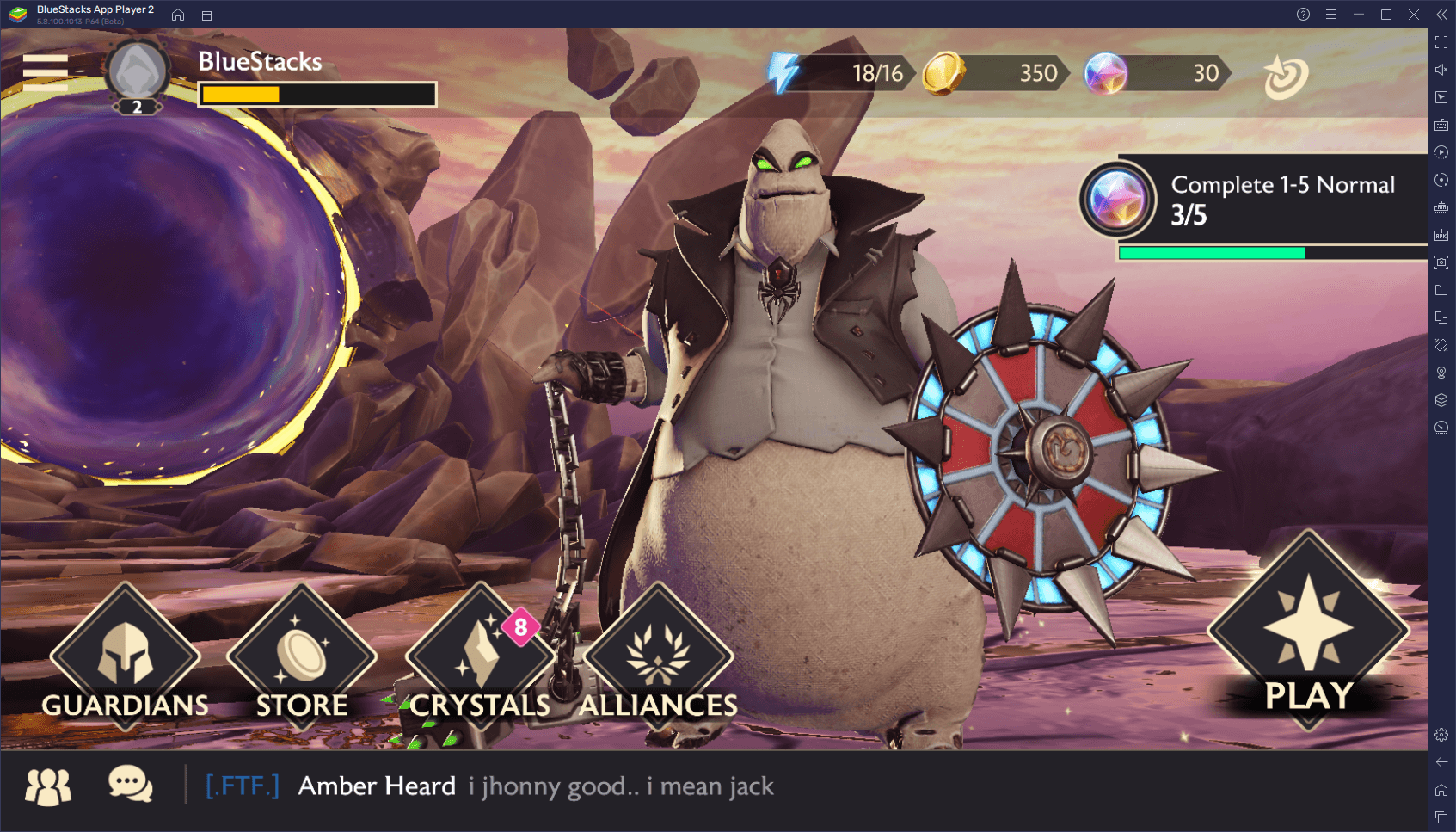
تحقق من دليل إعداد جهاز الكمبيوتر الخاص بنا لـ Disney Mirrorverse لمعرفة كيفية التثبيت والبدء في استخدام BlueStacks. وبمجرد أن تصبح جاهزًا ومستعدًا للانطلاق ، يمكنك الوصول إلى المدير المثيل بالضغط على Ctrl + Shift + 8 ، حيث يمكنك إنشاء العديد من الحالات التي يمكن لجهاز الكمبيوتر الخاص بك التعامل معها. بعد ذلك ، من خلال تثبيت Mirrorverse على كل منها ، يمكنك الوصول إلى اللعبة بشكل أساسي على حسابات متعددة في نفس الوقت ، وبالتالي تسريع عملية إعادة التدوير.
من أجل راحتك ، إليك تفاصيل تفصيلية حول كيفية استخدام مدير المثيل عند إعادة التدوير في Disney Mirrorverse:
- قم بتثبيت وتشغيل BlueStacks.
- اضغط على Ctrl + Shift + 8 في الشاشة الرئيسية لإظهار مدير المثيلات
- انقر فوق الزر “+ مثيل” في الجزء السفلي الأيسر من اللوحة لإنشاء مثيل 64 بت جديد.
- قم بتثبيت Disney Mirrorverse على المثيل الجديد الخاص بك باتباع الإرشادات الموجودة في دليل إعداد جهاز الكمبيوتر الخاص بنا.
- كرر الخطوتين 3 و 4 عدة مرات كما تريد ، بناءً على عدد المثيلات التي تريد استخدامها لإعادة التدوير.
- فلتبدأ إعادة التدوير!
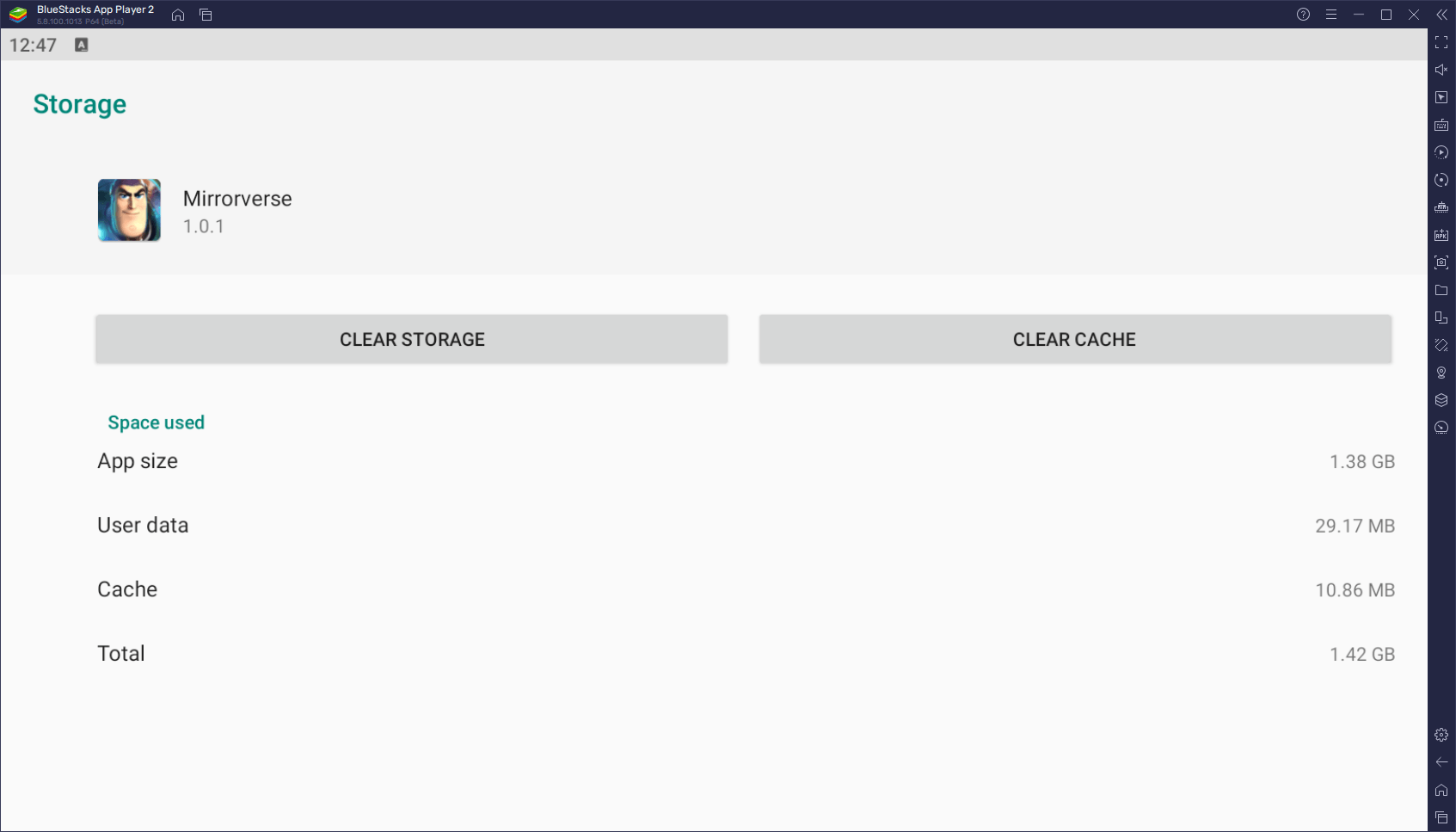
بالطبع ، بينما يتيح لك BlueStacks إعادة التدوير مع العديد من الحالات التي تريدها ، يرجى تذكر أن كل حالة من هذه الحالات تتطلب ذاكرة وصول عشوائي ووحدة معالجة مركزية إضافية. بهذا المعنى ، كلما زاد عدد مرات تشغيلك في نفس الوقت ، زاد معاناة جهاز الكمبيوتر الخاص بك. على هذا النحو ، يرجى استخدام عدد من الأمثلة المناسبة لمواصفات جهاز الكمبيوتر الخاص بك. كمرجع ، إذا كنت تفي بمتطلبات النظام الموصى بها لـ BlueStacks ، فيجب أن تكون قادرًا على تشغيل 3 أو 4 مثيلات في نفس الوقت دون أي مشاكل.
هل تقوم بإعادة التدوير في Disney Mirrorverse؟ ما هي الشخصيات المفضلة لديك؟ أيهما تعتقد أنه الأفضل في اللعبة؟ دعنا نعرف أفكارك في التعليقات بالأسفل















